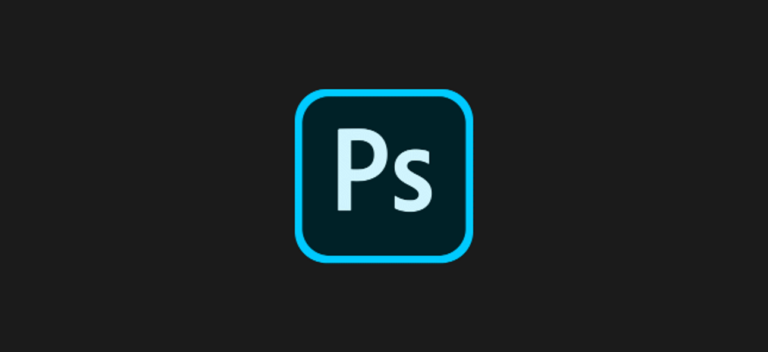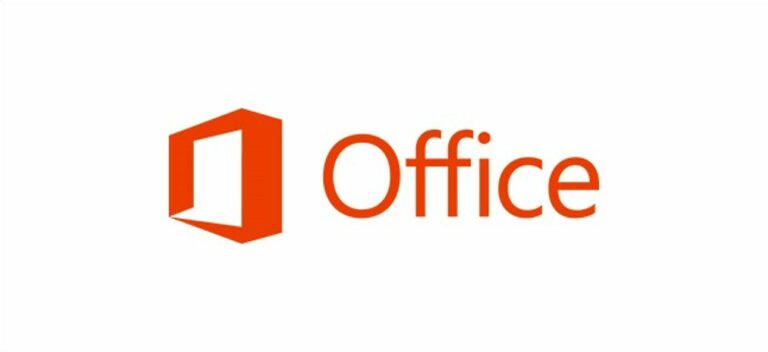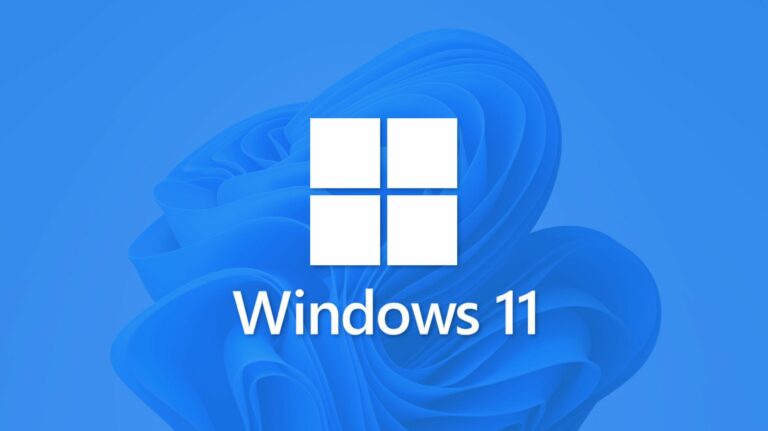Как скрыть все значки рабочего стола на Mac
На вашем рабочем столе Mac беспорядок? Не очень хотите все организовать? Не волнуйтесь, вы можете использовать команду терминала, чтобы быстро скрыть все значки на рабочем столе, прежде чем показывать свой экран во время рабочего звонка или делать снимок экрана.
Чистый рабочий стол – это всего лишь команда терминала. Хотя вы можете использовать стеки для автоматической организации рабочего стола, ничто не сравнится с чистым списком.
Программы для Windows, мобильные приложения, игры - ВСЁ БЕСПЛАТНО, в нашем закрытом телеграмм канале - Подписывайтесь:)
Для начала откройте приложение «Терминал» на своем Mac с помощью поиска в Spotlight или Launchpad.

Терминал – это встроенное приложение командной строки на Mac. Но не позволяйте этому ошеломить вас. В этом руководстве мы будем использовать Терминал для безопасного выполнения определенной команды. Это не повлияет на вашу работу или систему macOS.
После открытия приложения «Терминал» введите или вставьте следующую команду, а затем нажмите клавишу Return (или Enter).
по умолчанию пишут com.apple.finder CreateDesktop false
![]()
Затем вам нужно перезапустить приложение Finder. Введите следующую команду и нажмите клавишу Return (или Enter).
killall Finder
![]()
Все окна Finder перезапустятся, и ваш рабочий стол Mac останется пустым. Все значки теперь скрыты.
![]()
Нажмите красную кнопку «Закрыть» в верхнем левом углу приложения «Терминал», чтобы безопасно выйти из приложения.

Теперь вы можете продолжить презентацию или снимки экрана.
Вы можете отменить это изменение, используя другую команду Терминала. Если вы хотите вернуть значки на рабочем столе, вернитесь в приложение «Терминал», введите или вставьте следующую команду и нажмите Return (или Enter).
по умолчанию написать com.apple.finder CreateDesktop true
![]()
Введите следующую команду и нажмите клавишу Return (Enter), чтобы перезапустить Finder.
killall Finder
![]()
Иконки на рабочем столе вернутся к жизни!
![]()
Еще раз используйте красную кнопку «Закрыть» в верхнем левом углу окна Терминала, чтобы безопасно выйти из приложения. Теперь вы можете вернуться к своей веселой трудовой жизни!
Если вам неудобно использовать приложение “Терминал” каждый раз, когда вы хотите скрыть или показать значки на рабочем столе, попробуйте воспользоваться бесплатным HiddenMe приложение строки меню.

Это небольшая одноцелевая утилита, которая находится в строке меню и позволяет скрыть значки рабочего стола одним щелчком мыши.
Хотя замечательно, что macOS предлагает быстрый способ скрыть все значки на рабочем столе, будут моменты, когда вы все равно захотите их использовать. Значки и ярлыки на рабочем столе помогут вам работать более продуктивно. Но грязный рабочий стол никуда не годится. Найдите время, чтобы упорядочить значки на рабочем столе. Вы нас потом поблагодарите!
Программы для Windows, мобильные приложения, игры - ВСЁ БЕСПЛАТНО, в нашем закрытом телеграмм канале - Подписывайтесь:)